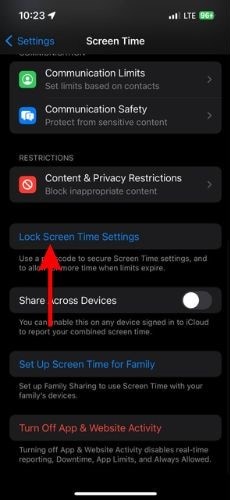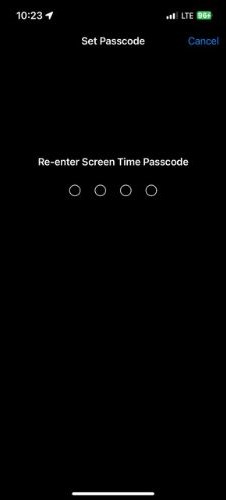Как отключить ограничение времени экрана еще на одну минуту на iPhone
Использование функции «Экранное время» на iPhone и iPad может помочь сократить использование iPhone. Однако, если вы не настроите его правильно, вы в конечном итоге будете использовать приложение даже после достижения дневного лимита времени. Это происходит потому, что вы игнорируете лимит. Все, что вам нужно сделать, это выбрать опцию «Еще одна минута» и продолжать использовать приложение.
Многие из нас виновны в том, что выбрали опцию «Еще одна минута», которая позволяет нам продолжить прокрутку судьбы. Более того, некоторые родители установили эти ограничения на устройствах своих детей. Однако дети сообразительны и выбирают опцию «Еще одна минута» и продолжают пользоваться своим iPhone или iPad. Однако вы можете положить этому конец. Вот как отключить опцию «еще одна минута» всякий раз, когда вы достигаете ограничения времени экрана на своем iPhone.
Что такое еще одна минута экранного времени?
Функция «Экранное время» позволяет вам добавлять дневной лимит для приложений, чтобы уменьшить или отрегулировать количество времени, которое вы тратите на использование этих приложений. К сожалению, многие из нас не следуют правильным шагам при настройке Экранного времени. Следовательно, когда вы достигаете дневного лимита для определенного приложения, вы все равно используете его дольше, игнорируя лимит.
Да, вы получаете параметр «Игнорировать ограничение» на экране блокировки экранного времени, который позволяет вам продолжать использовать приложение. Он предлагает такие варианты, как «Еще одна минута», «Напомнить мне через 15 минут» и «Игнорировать ограничение на сегодня». Многие выбирают вариант «Еще одна минута», предполагая, что у них достаточно самоконтроля, чтобы выйти из приложения через минуту. Мы знаем, чем это заканчивается.
Родители находят функцию ограничения приложений в ограничениях экранного времени чрезвычайно полезной. Это позволяет им контролировать количество времени, которое их дети проводят в определенных приложениях. Но дети умны и в конечном итоге выбирают вариант «Еще одна минута». Многие родители отмечают Эта проблема на форумах Apple.
Итак, если вы родитель и хотите регулировать количество времени, которое ваш ребенок тратит на игры или другие приложения, прочитайте, чтобы узнать, как отключить опцию «Еще одна минута».
Как отключить еще одну минуту в экранном времени?
Чтобы отключить функцию «Еще одна минута» в «Экранном времени», вам необходимо заблокировать настройки ограничений «Экранного времени». После чего вы получаете возможность включить Блокировать по окончании лимита переключатель для каждого приложения, которое имеет ограничение по времени. После того, как вы изменили эти настройки, вам нужно будет указать пароль Screen Time, чтобы продолжать использовать приложение.
Если вы выполните следующие действия и настроите его на iPhone или iPad вашего ребенка, он не сможет игнорировать ограничение. Потому что опция «Еще одна минута» больше недоступна. Кроме того, параметр «Игнорировать лимит» заменяется на Попросите больше времени на экране блокировки экранного времени. И вы должны ввести код доступа к экранному времени, чтобы продолжать использовать приложение. Итак, выполните следующие действия, чтобы отключить функцию «Еще одна минута в экранном времени».
Настройки времени экрана блокировки
Необходимое время: 2 минуты.
Действия по созданию и включению пароля Screen Time на iPhone и iPad.
- Откройте «Настройки» на вашем iPhone.
- Перейдите к опции «Экранное время».
- Коснитесь параметра «Настройки времени экрана блокировки».

- Создайте пароль экранного времени.

- Теперь введите свой Apple ID и пароль и нажмите «ОК» в правом верхнем углу. Обязательно выполните этот шаг, так как ваш Apple ID будет полезен для сброса пароля, если вы его забудете.

Включить блокировку в конце переключателя лимита
1. Открыть Настройки на вашем iPhone и перейдите в Экранное время вариант.
2. Нажмите Ограничения приложений опция в разделе «Ограничение использования».
3. Выберите Категория приложения для которых вы включили ограничения экранного времени.
4. Введите ваш Пароль экранного времени.
5. Включить Блокировать в конце лимита переключать.
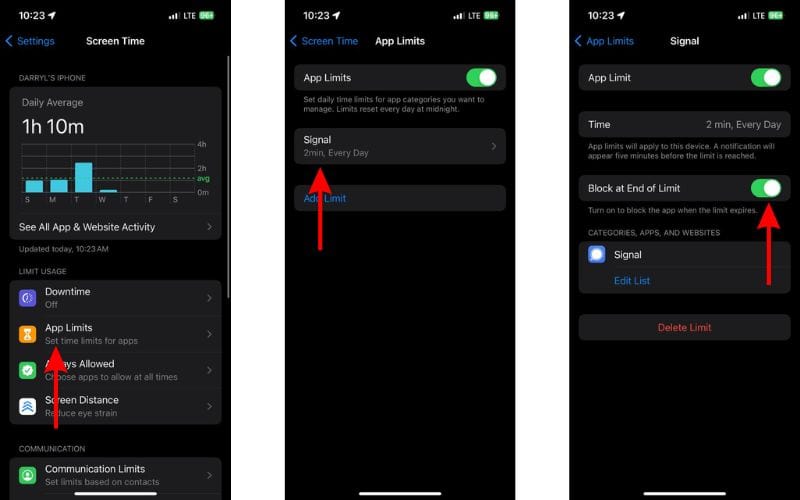
Готово. Теперь, всякий раз, когда вы исчерпаете свой дневной лимит времени для определенной категории приложений, вам нужно будет ввести код доступа к экранному времени, чтобы продолжить использование приложения.
Если вы настроили ограничения приложений для своего ребенка, он не сможет продолжать использовать приложение, поскольку у него не будет доступа к коду доступа. Однако, если это у вас проблемы с контролем, ничего нельзя сделать. Вы взрослый человек, и вы, безусловно, можете принимать здоровые решения.
Ограничьте экранное время
Многие дети используют трюк, когда они удаляют и переустанавливают приложение после того, как они исчерпали дневной лимит времени. Однако этот трюк больше не работает. Я попробовал, и это не сработало. Убедитесь, что вы правильно выполняете вышеуказанные шаги.
Некоторые другие решения требуют, чтобы вы создали новый Apple ID и установили возраст ниже 13 лет. Хотя этот подход может быть эффективным, он доставляет много хлопот. Особенно, если это происходит за счет потери старого Apple ID.
Если у вас есть какие-либо сомнения относительно того, как отключить параметр «Еще одна минута» в настройках «Экранного времени», сообщите нам об этом в комментариях ниже.
Часто задаваемые вопросы
1. Как избавиться от ограничений экранного времени на iPhone?
Чтобы раз и навсегда избавиться от ограничений экранного времени, выполните следующие действия:
Откройте «Настройки» > «Экранное время» > «Ограничения приложений» > «Категория приложений» > «Код-пароль» > «Удалить ограничение» > «Удалить ограничение».
2. Как изменить количество минут экранного времени?
Выполните следующие действия, чтобы изменить минуты экранного времени на iPhone или iPad.
Открыть «Настройки» > «Экранное время» > «Ограничения приложений» > «Категория приложений» > «Код-пароль» > «Время» > «Прокрутить колесо». и выберите необходимое количество минут.
3. Как мой ребенок обходит ограничения приложений?
Ваш ребенок может обойти ограничения приложений, выбрав опцию «Еще одна минута», которая добавляет дополнительную минуту использования приложения на его iPhone или iPad. Опция доступна, потому что время экрана не было настроено правильно.
Чтобы ваш ребенок не мог обойти ограничения приложений, установите пароль для экранного времени и включите переключатель «Блокировать в конце ограничения». После того, как вы внесете эти изменения, им нужно будет ввести код доступа к экранному времени, чтобы использовать приложение после исчерпания лимита.
4. Как отключить ограничение времени экрана без пароля?
Если вы забыли свой код доступа к экранному времени и ввели свой Apple ID и пароль в качестве метода восстановления во время настройки,
Направляйтесь к «Настройки» > «Экранное время» > «Изменить пароль экранного времени» > «Изменить пароль экранного времени» > «Забыли пароль?» > Apple ID и пароль > Сбросить пароль экранного времени.
5. Как отключить ограничения на моем iPhone?
Вот как отключить ограничения контента на вашем iPhone,
Открыть Настройки > Экранное время > Ограничения содержимого и конфиденциальности > Отключить переключатель Ограничения содержимого и конфиденциальности.